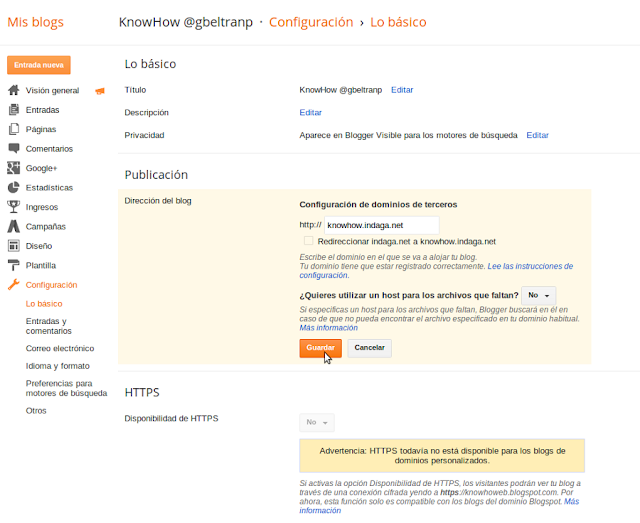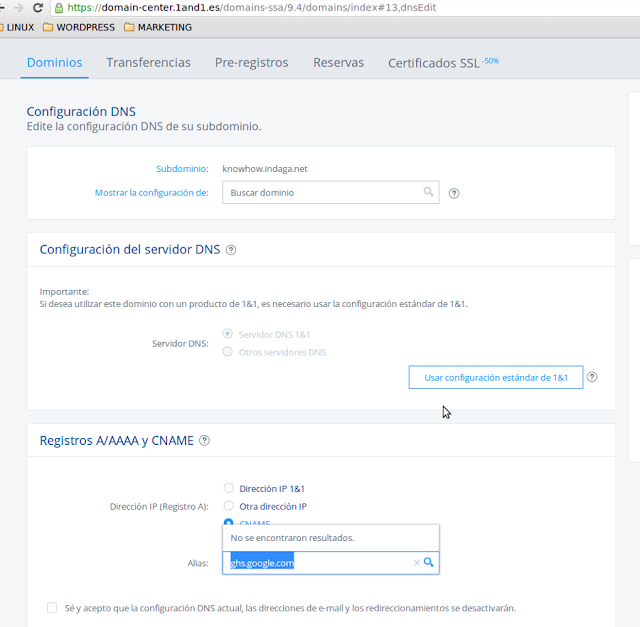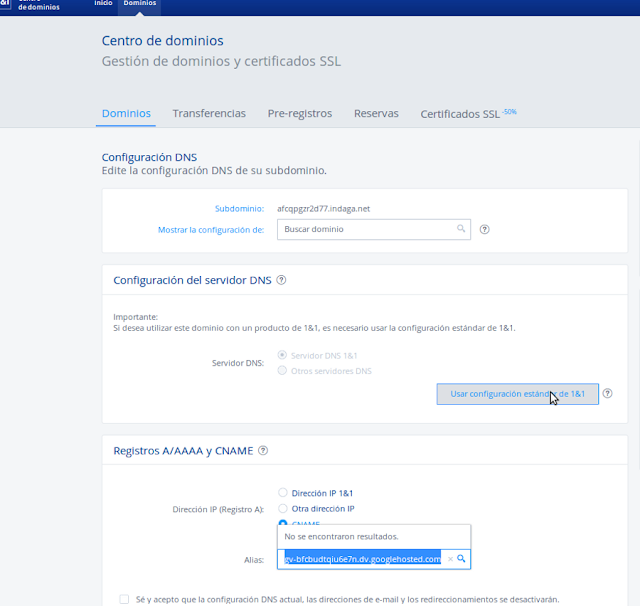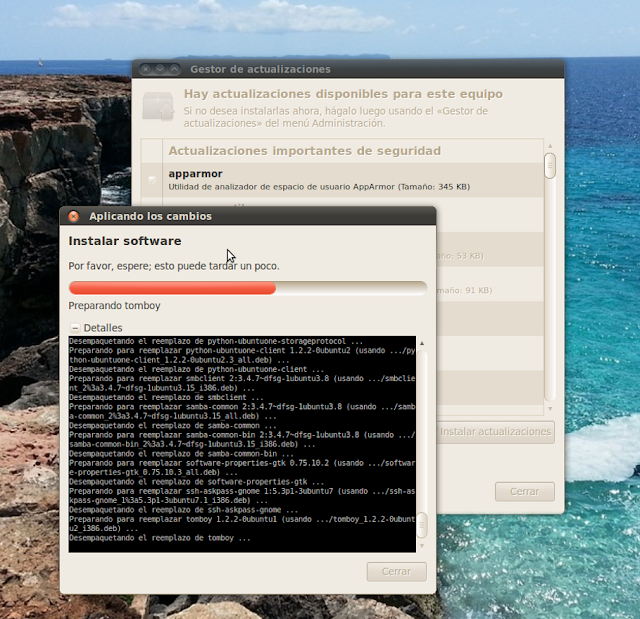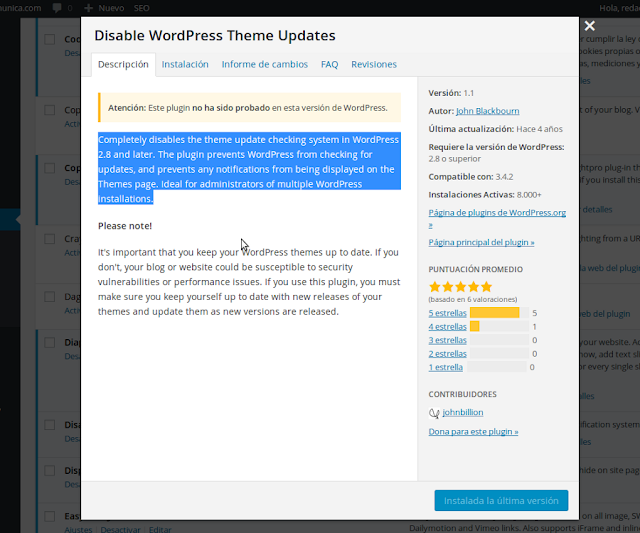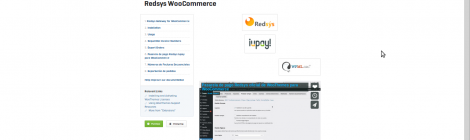Valencia, 21/04/2016
Buscando un instrumento virtual con sonido de piano, me he dado cuenta que no lo tenía en el nuevo directorio de indaga, así que he ‘indagado’ en el viejo a través de WayBackMachine y he encontrado los enlaces sobre música que adjunté en su -ya lejano- día.
Seguramente a Google no le gustará demasiado esto, pero a mí me servirá, es más, ya me ha servido…
Muchos de los enlaces que adjunto todavía son válidos y a mí me servirán. Los que no, pueden ser ‘rescatados’ a través del servicio WayBackMachine de Archive.org, o tal incluso de la caché de Google. Iré comprobándolos, con el tiempo… Espero que a alguien más también. Aquí los dejo para ‘futuras’ referencias:
mp3.com
mp3.com, el abanderado de la música libre en Internet. También hay música sujeta a derechos de autor, pero puede escucharse. mp3, mp3.com, musica libre, streaming audio, songs, musica, music, escuchar musica, listenning music, jazz, pop, rock, folk, house, chill out, clasica, streams, audio streams.
berkleemusic.com
Aprende música online con Berklle College of Music. Sitio en inglés. Página web de Berkley: http://www.berklee.edu/ [tags (etiquetas): berkleemusic, berklee music, cursos música Berklee, Berklee College of Music]
Partituras música clásica en .pdf (Free Sheetmusic Library)
http://www.bh2000.net/score/
Partituras de música clásica de dominio público. Pueden copiarse y distribuirse libremente. Necesitarás Adobe Reader (formato .pdf). Sitio en inglés (excelente, por cierto). partituras musica clasica, classical music, scorers, classical scores, bach, haendel, organo, organ, musica de camara, musica camara, music, Free Sheetmusic Library, piano, musica sacra
vst4free.com (VST Free Plugins)
«Download only free VST Instruments … VST 4 FREE»… Descargar plugins VST gratuitos. [tags (etiquetas): musica, drums, cajas de ritmos, sythns, sintetizadores, samplers, instrumentos virtuales, vintage, vst fx, efectos, instrumentos virtuales, multiefectos virtuales, pianos, baterias, guitarras, voces, percusiones]
contrabajo.org (laclavedefa)
La Clave de Fa es un sitio dedicado al contrabajo y bajo eléctrico de Jazz. Incluye vídeos y partituras. Muy interesante y educativa. [tags (etiquetas): contrabajos, bajos electricos, bajo electrico, electric bass, musica, calve de fa, tutoriales bajo electrico, videos bajo electrico, bricolaje bajo electrico, partituras bajo electrico, fretless, sin trastes, bajo fretless, bajo sin trastes]
¿Cómo es la vida de un músico en las giras?
http://www.ispmusica.com/articulo.asp?id=1087
Interesante artículo de ipsmusica.com sobre cómo es la vida d eun músico durante una gira, en este caso, del guitarrista Fernando Girón. Como es la vida de un músico en las giras, ispmusica, music, musica, gira musical, tour, road manager, fernando giron
Teclado virtual
Teclado virtual con piano, órgano, bajo, etc. Acordes y ritmos incluidos. teclado virtual, virtual keyboard, piano, piano virtual, bgfl
Jazz Guitar Exercises
http://www.mattotten.com/jazzexercisesintro.htm?gclid=CInkvuzHzaECFVA03wodqDmgdw
Matt Otten, Jazz Guitar Exercises. Learn how to play jazz guitar. Tags: jazz guitar, music, musica, guitarra, guitarra jazz, jazz guitar exercises, ejercicios guitarra jazz, learn musica, aprender musica
Música clásica de libre descarga
Música clásica sin copyright, música libre de derechos de autor.
bass-lessons.com
Lecciones de bajo eléctrico. Sitio en inglés. [tags: electric bass, bass, amplifiers, music theory, lesson, play electric bass, bass instruction, instruct, instruction, teacher, teach, bass, electric bass, amp, strings, neck, bass strings, music, theory, bass theory, bass amp, bass line, bass riff, bass player, teach, learn, listen, band, rock and roll, rock, jazz, slap, tapping, tap, finger, pick, bass, fretted bass, slap bass, bass instruction, instruction]
daccordmusic.com
Web dedicada al software musical: enciclopedia de acordes, cajas de ritmo,… Sitio en inglés y portugués. [tags (etiquetas): daccordmusic, musica, software musica, software musical, acordes, chords, guitarra, bajo, piano, teclado, enciclopedia de acordes, enciclopedia acordes, cajas de ritmos, drum machines, caja ritmos virtual]
Software gratuito de Músicalibre.es
Software musical gratuito desde la web Musicalibre.es [tags (etiquetas): software musica, software musica libre, musicalibre, programas musica gratuitos, programas edicion musical gratuitos, midis, guitarra, software musical gratuito]
Yahoo! Música
http://new.es.music.yahoo.com/
Escucha música y ver vídeos gratis en Yahoo! Música. Puedes crear tu emisora de radio, ver vídeos musicales, escuchar música gratis y ver vídeos del artista del mes. [tags (etiquetas): yahoo musica, videos musicales, escuchar musica, emisoras radio, musica gratis, guia conciertos]
Componemos.com
Clases guitarra, cursos de guitarra para aprender guitarra fácil. componemos, musica, cursos guitarra, guitarras, guitarra facil, music, clases guitarra
Jamendo (Música Libre)
jamendo, musica libre, free music, creative commons, music, mp3
FindMIDIS.com
http://www.findmidis.com/
Bájate, escucha y comparte midis y letras de canciones. Sitio en inglés. midis, midi, musica, descargas musica, gratis, free, musicos, canciones, songs, artistas
Youtube Music
Ahora Youtube nos ofrece un portal dedicado a vídeos musicales organizados por géneros: música pop, rock, electrónica, clásica, country y folk, Rhythm and blues y soul, religioso, música del mundo, rap y hip hop…, así como Top Hits. No os perdáis este: The TV Theme Medley http://www.youtube.com/watch?v=8i7u3fl-hP8 thebeatles.com
La web oficial de los Beatles con contenidos multimedia. Sitio en inglés. [tags: música, music, the Beatles, John Lennon, Paul McCartney, George Harrison, Ringo Star, pop music, beat music]
Chordfind.com
Web en la que podrás ver la posición de todos los acordes para guitarra, bajo y teclado. Muy interesante. Sitio en inglés. [tags (etiquetas): chordfind, acordes, chords, guitarra, bajo, teclado, organo, piano, electric bass, electric guitar, musica, posiciones acordes, formar acordes, ver acordes, acordes de guitarra, acordes de piano, acordes de bajo, triadas, septimas, disminuidos]
Diana Krall (sitio oficial)
Página oficial de la cantante – pianista canadiense de jazz Diana Kral. Sitio en inglés [tags (etiquetas): dianakrall.com, diana krall, music, musica, jazz, pop, artistas, cantante, pianista]